Начну с грустного. Стримить придётся через боль и страдания, но только если у вас один компьютер.
И сегодня мы рассмотрим как раз этот вариант, ведь мы любим страдать.
А теперь о более радужном.
НЕМНОГО НАСТРОЕЧЕК
Поиграть в классику всегда найдутся желающие. А если классика не хочет работать на современном железе, то должен найтись герой, который найдёт способ заставить игру работать. Нашим героем сегодня будет человек под ником Dege, который разработал программку под названием dgVoodoo 2, которая поможет нам постримить Sacrifice.
Качаем архив с программой с сайта автора;
из папки MS/x86 из архива копируем содержимое в корень игры (так как у меня х64, то из папки MS/х64, также копирую содержимое в корень);
также из архива выковыриваем файлы dgVoodooCpl.exe и dgVoodoo.conf, и кладём их тоже в корень.
Теперь запустим dgVoodooCpl.exe и настроим настроечки.
Во-первых, на вкладке General смотрим чтобы путь к игре был указан верно. Далее выбираем выходной API (Output API), используемую видеокарту, монитор/телевизор.
Прочие настройки на этой вкладке увы никак не смогут нам помочь, так как игра никак их не воспринимает.
Дальше нас интересует вкладка DirectX. В разделе видеокарта выбираем dgVoodoo Virtual 3D. Сайт GOG говорит нам, что минимум игре надо 256МБ видеопамяти, возьмём побольше. В разделе Поведение (Behavior) выставим галочки (крыжики?/птички?) как на скрине. В разделе Разрешение (Resolution) выбираем разрешение, к которому окно игры будет растягиваться.
С остальными настройками баловаться на своё усмотрение.
Пришла пора поднять немного fps в игре. Как говорится любишь 60 фпс, люби и покопаться в реестре. Как любезно сообщает нам pcgamingwiki, чтобы установить fps, необходимо в разделе HKEY_LOCAL_MACHINE\SOFTWARE\Wow6432Node\Shiny Entertainment\Sacrifice\Options, создать/задать параметр с именем Target framerate и типом DWORD со значением, например, 60. Теперь графоний точно будет бурлескать нам в лицо.
ЗАПУСК ИГРЫ
Пришло время запустить игру.
Выбираем dgVoodoo Драйвер и Устройство (хотя выбор наш не велик) и нажимаем ОК.
Если нет dgVoodoo драйвера, значит вы не распаковали содержимое папок х86 и х64 в корень игры.
И вот игра запустилась. Вы – молодец. Теперь пришла пора страдать. По традиции игр той эпохи в меню и геймплее разное разрешение экрана, соответственно при переходе между этими режимами игра будет менять вам разрешение и настройки на всех мониторах до каких дотянется. Но мы это вытерпим.
Кстати надо зайти в графические настройки игры и поменять внутриигровое разрешение, которое любезно нам будет растягиваться dgVoodoo. Разрешение стоит подобрать таким образом, чтобы оно, во-первых, было пропорционально с разрешением в dgVoodoo, во-вторых, позволяло вам читать текст, ведь разработчики никак не могли предвидеть, что кто-то сможет запустить их игру в разрешении 4К. С разрешением в dgVoodoo 1280х960, в игре я установил разрешение 800х600.
Но есть один нюанс, монитор на котором я играю имеет разрешение 1920х1080, из-за чего картинка на нём растягивается. Некоторые скажут: «Да, норм» и это их право, но мне так играть не комфортно. Уж лучше я буду играть в окне, но зато с нормальной картинкой. На этот случай мы разрешили Alt+Enter в dgVoodoo, так что жмём. И о чудо игра делается в окне с разрешением 1280х960. К несчастью мы наблюдаем вакханалию со сменой разрешений, а ещё окно игры уезжает куда ему хочется. Теперь наша задача вернуть окно на положенное место. Как это сделать каждый выберет сам, я же использую программу «Windowed Borderless Gaming» (и не только для этой игры).
OBS
Тут особо писать нечего. С теми настройками dgVoodoo, которые мы произвели, захват окна игры в режиме «Заголовок или окно того же исполняемого файла» происходит без проблем. Перетряхивания разрешения с игрой не захватываются.
ВЫВОД
Чтобы стримить без боли и страданий, надо иметь два компа, один с игрой, второй с трансляцией.
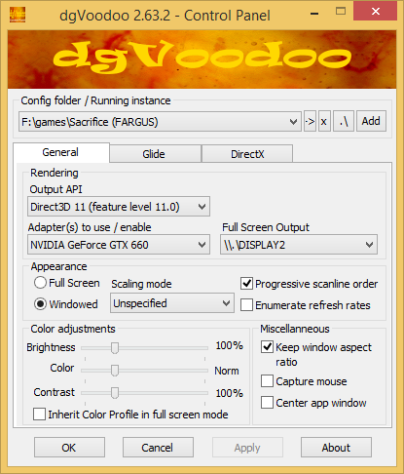
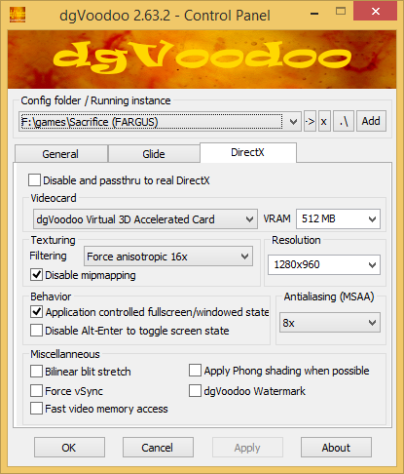
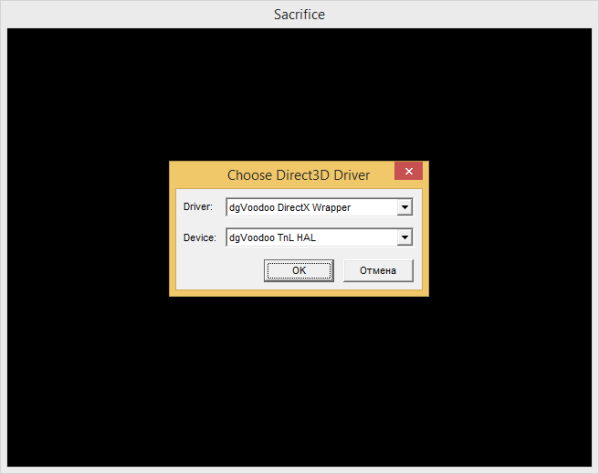
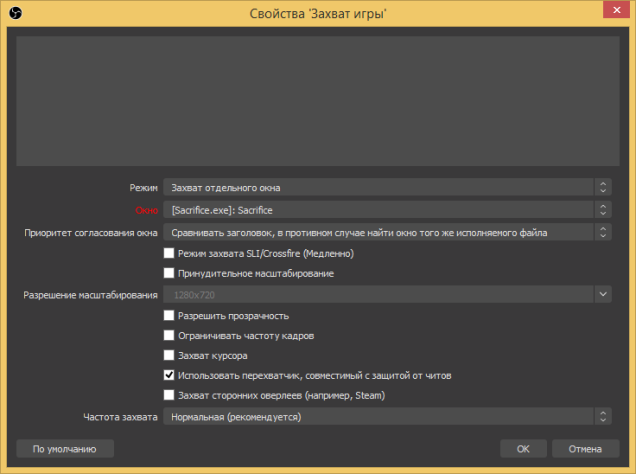


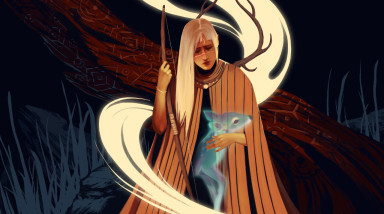





Лучшие комментарии